Windows11/10でフォントスムージングを無効にする方法
WindowsXPからWindows11まで、Microsoftは Windowsの方法を改善しました。 フォントを表示します。 Windows 7で導入されたスムーズなフォント – Windows 11/10でも継続 、魅力的でスマートな外観を持っています。
ただし、このスタイリッシュなフォントの外観に満足していない人もいます。したがって、フォントのスムージングとアンチエイリアシングをすべて削除したい場合があります。これが2つのシナリオです。最初のウィンドウはフォントスムージングあり、2番目のウィンドウはフォントスムージングなしです。
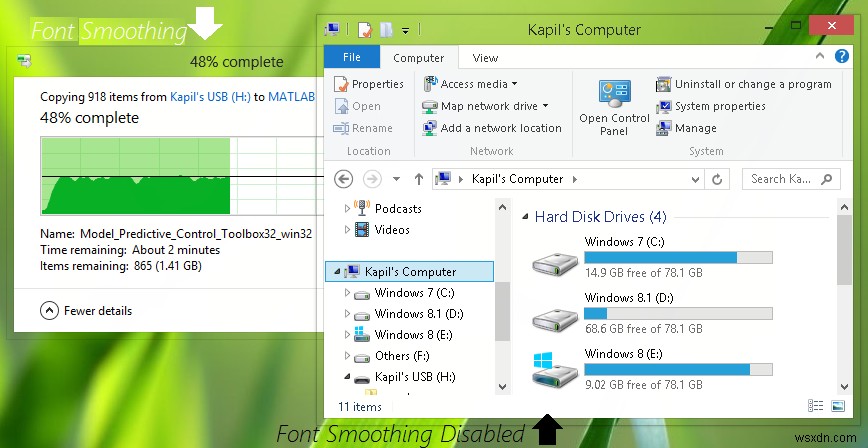
Windows11/10でフォントスムージングを無効にする
Windows11/10/8/7でフォントスムージングを完全に無効にする方法は次のとおりです
1.スタート画面の検索ボックスに「ClearType」または「cttune.exe」と入力します Enterキーを押して、ClearTypeテキストチューナーを開きます。 ClearTypeをオンにするのチェックを外します 。
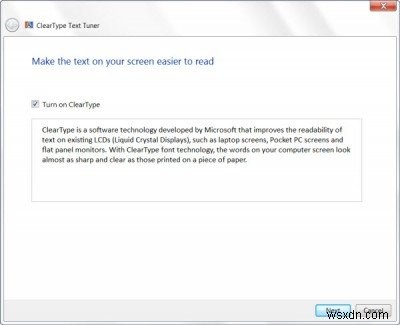
2.コントロールパネル>パフォーマンスオプション視覚効果。 画面フォントの滑らかなエッジのチェックを外します 。
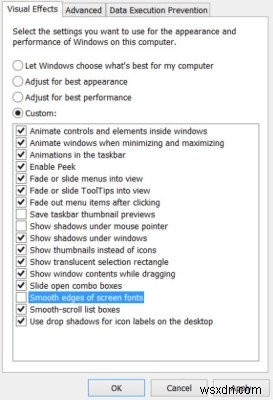
3.Windowsキー+Rを押します 組み合わせて、put Regedt32.exeと入力します 実行で ダイアログボックスでEnterキーを押して、レジストリエディタを開きます。 。
次の場所に移動します:
HKEY_CURRENT_USER\Control Panel\Desktop
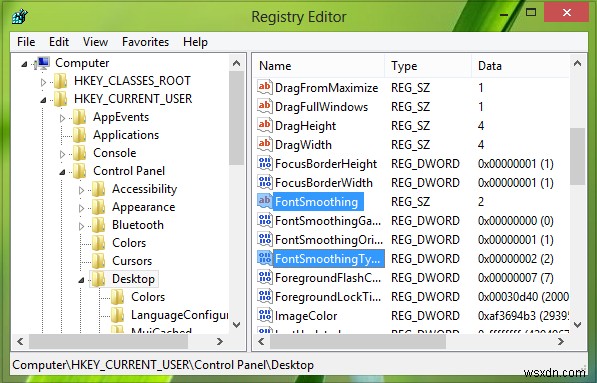
この場所の右側のペインで、 FontSmoothingを探します 名前付き文字列( REG_SZ 。
フォントスムージングを削除するには、削除します。 この文字列を右クリックして削除を選択します 。次に、 DWORDをダブルクリックします FontSmoothingType 変更するには:
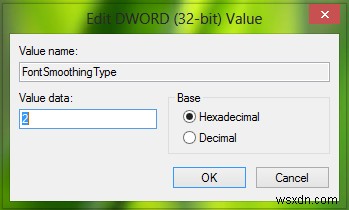
上に表示されているウィンドウで、値データを変更するだけです。 2から1へ 。 OKをクリックします 。 レジストリエディタを閉じることができます および再起動 結果を得るには。
フリーウェアツールのClearTypeSwitchを使用する
テキストアンチエイリアシング(画面フォントの滑らかなエッジ)とClearTypeのオプションは、Windowsの異なる場所にあります。このツールを使用すると、オプションを1か所から簡単に構成できます。
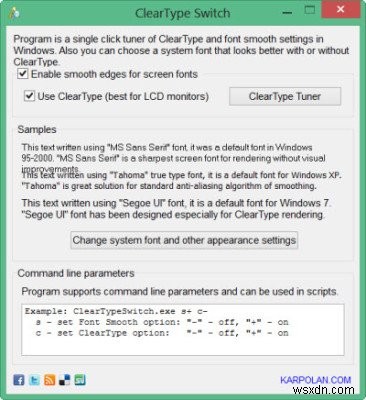
画面フォントの滑らかなエッジを有効または無効にしたり、ClearTypeの使用を有効または無効にしたりできます。
ヒントがお役に立てば幸いです。
デスクトップアプリケーションとフォントがWindows11/10でぼやけて表示される場合は、この投稿を確認してください。
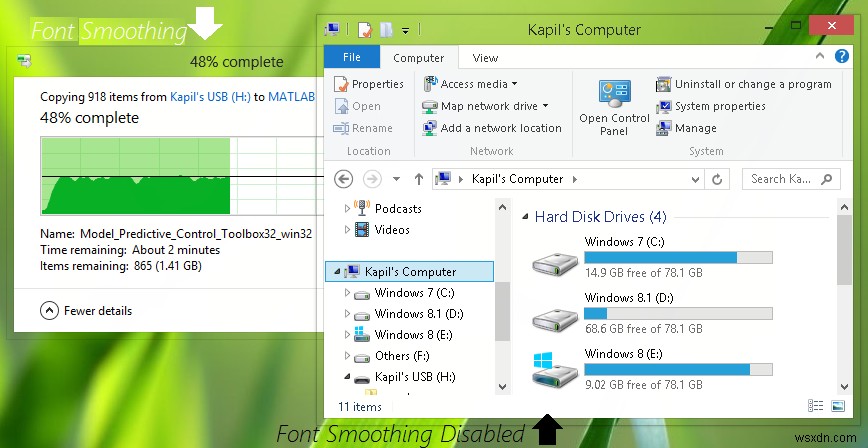
-
Windows11/10でフォントキャッシュを再構築する方法
Windowsオペレーティングシステムは、フォントのキャッシュを作成して、プログラム、アプリ、エクスプローラーなどを起動するたびにフォントを高速にロードできるようにします。ただし、フォントの問題が発生した場合は、フォントが正しくレンダリングされないか、無効な文字が表示されます。 Windows 11/10 コンピュータ、フォントキャッシュが破損している可能性があります。この問題を解決するには、フォントキャッシュをリセット、クリア、および再構築する必要があります。方法を見てみましょう。 Windows11/10でフォントキャッシュを再構築する services.mscと入力します [検索
-
Windows11/10で自分だけのフォントをインストールまたは変更する方法
フォントの変更は常に注意が必要でした。フォントがシステムにインストールされるたびに、それはシステム全体の変更であり、常に管理者権限が必要でした。そのため、自分のPCでフォントを変更したい通常のユーザーはそれを行うことができませんでした。同じことが、共有の学校や職場のPCにも当てはまります。ただし、これは変更されており、管理者権限を必要とせずにWindows11/10でフォントをインストールおよび変更できるようになりました。 Windows11/10で自分だけのフォントをインストールまたは変更する 以前は、任意のフォントを右クリックしてそのフォントをインストールしようとすると、UACダイ
